
发布时间:2025-04-30 08: 00: 00
品牌型号:MacBook pro
系统:macOS 15.2
软件版本:Parallels Desktop for Mac 20
不知道各位Mac用户是否遇到过这种情况:在某些特定的行业软件或游戏中只有Windows版本,又或是在Windows服务器进行交互操作时使用Windows系统会更为便捷,为此需要在Mac中安装Windows系统,但由于不知道如何操作而感到十分困扰,接下来本篇内容将以Parallels Desktop为例,详细给大家介绍一下Mac装Win11步骤,Mac虚拟机的Win11会卡吗的相关内容。
一、Mac装Win11步骤
如果想在Mac电脑上安装Win11系统,我们需要进行以下操作步骤,有需要的小伙伴可以来了解下。
1、首先在安装之前检查Mac设备是否支持Win11安装,可以通过下图所示的【关于本机】选项来确定自己的Mac设备使用的是哪种芯片。点击屏幕左上角的苹果菜单,选择【关于本机】,在弹出的窗口中就能查看芯片信息。如果显示的是Intel芯片,那么我们可以选择使用Boot Camp或者虚拟机来安装Win11,如果显示的是M1/M2芯片,那只能通过虚拟机来安装Win11。
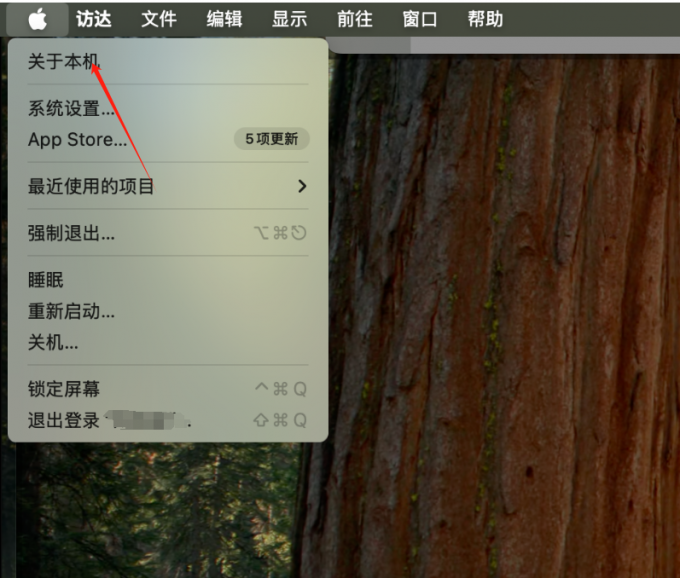
2、然后前往麦软Parallels Desktop中文网站下载安装Parallels Desktop for Mac,可以体验免费试用。
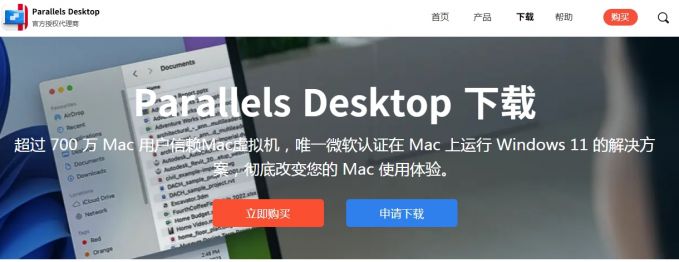
3、下载完成后双击安装包,将图标拖放至Applications文件夹,输入管理员密码授权,在弹出的安装界面中按照提示一步步操作。
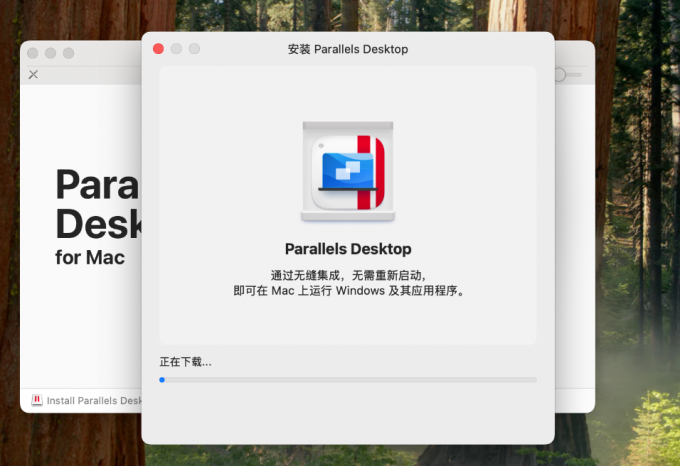
4、安装完成Parallels Desktop客户端后,软件会提示从Microsoft获取Windows11,点击安装Win11后,我们从微软官网下载与Mac硬件兼容的Windows 11系统镜像并安装。
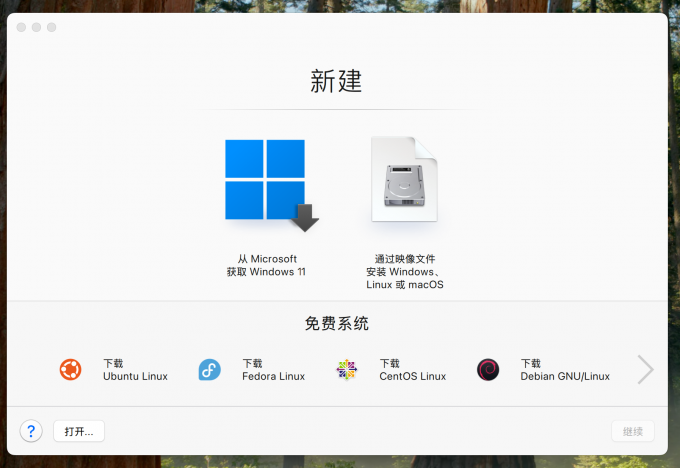
5、如下图所示,我们耐心等待几分钟,Win11系统就可以自动安装完成。
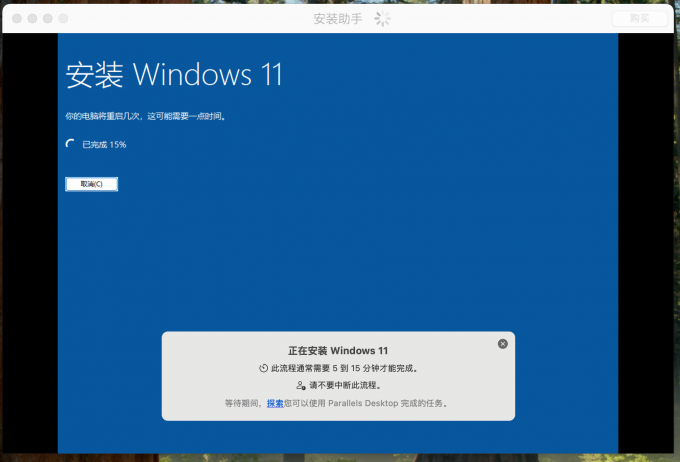
6、如果有Parallels账户的话,我们可以直接登录,如果没有Parallels账户,那么新用户需要先创建账户并激活Parallels Desktop或者选择试用。
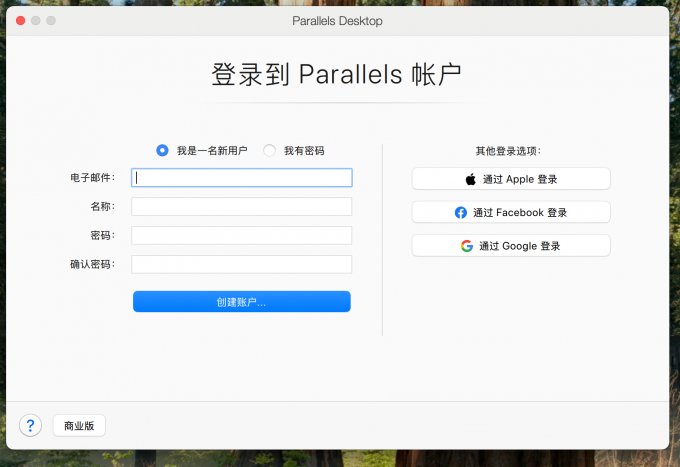
7、 接下来需要激活运行Windows系统,打开Windows设置界面,选择【系统】-【激活】,输入激活码即可激活,这样就可以在Mac上使用win11系统了。
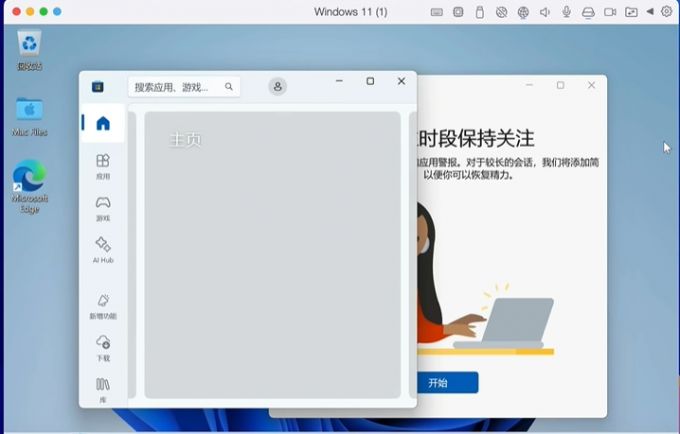
二、Mac虚拟机的Win11会卡吗
对于日常办公而言,在Mac虚拟机运行Win11系统通常情况下是非常流畅的,如果需要运行大型游戏或进行3D建模的话,建议可以考虑外接显卡解决卡顿问题,另外,在日常办公中若出现卡顿情况,我们可以从以下方面进行优化。
1、检查运行内存,建议至少需要4GB以上内存,如果要运行多个或者大型软件,需要分配更多的内存,才能避免出现卡顿。
2、检查储存空间,使用固态硬盘可以提升虚拟机的读写速度,加快Win11系统的启动和软件运行速度,如果使用的传统机械硬盘,因为读写速度慢,也会导致系统的卡顿。
3、虚拟机版本更新,因为虚拟机的开发者会不断优化软件的性能,所以要及时更新软件版本,获得更流畅的Win系统运行。
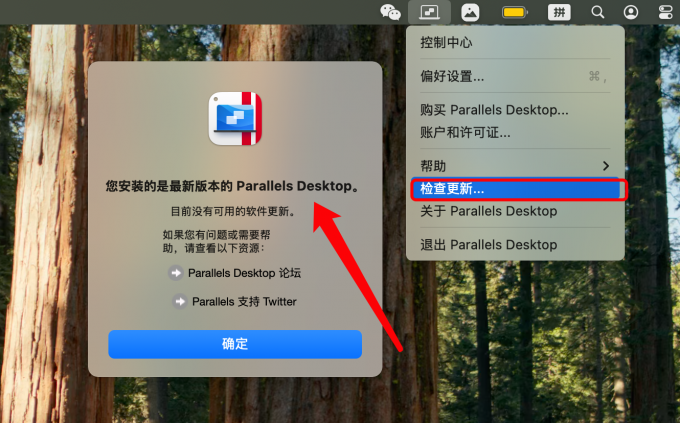
4、关掉闲置任务,如果虚拟机运行的软件任务多,会增加系统占用,关掉不用的软件,可以释放出更多空间。
以上就是Mac装Win11步骤,Mac虚拟机的Win11会卡吗的相关内容,本文详细介绍了如何在Mac设备中安装Windows11的详细过程,操作步骤非常简单,对于有使用Win11需求的Mac用户来说,使用Parallels Desktop是个不错的选择,希望本篇内容可以帮助到大家。
展开阅读全文
︾
读者也喜欢这些内容:

Parallels Desktop启动速度如何优化 Parallels Desktop启动项怎么调整
我们在使用Mac电脑办公时,可能需要使用Windows虚拟机,Parallels Desktop是一款专门为Mac电脑设计的虚拟机软件,很多用户可能会遇到启动速度慢的问题,严重时甚至影响工作效率。另外,Windows启动项怎么调整呢?本文将为大家介绍Parallels Desktop启动速度如何优化,Parallels Desktop启动项怎么调整的相关内容。...
阅读全文 >

8GB Mac运行Windows虚拟机的技巧,Parallels Desktop运行Steam游戏的帧率优化
现在市面上的电脑系统主要是Windows和Mac,不少Mac用户想要在8GB内存配置的电脑上使用Windows虚拟机玩Steam游戏。然而,受限于内存的大小,很多用户可能遇到了卡顿、帧率低等情况,此时就需要进行优化,本文将为大家介绍8GBMac运行Windows虚拟机的技巧,Parallels Desktop运行Steam游戏的帧率优化的相关内容。...
阅读全文 >
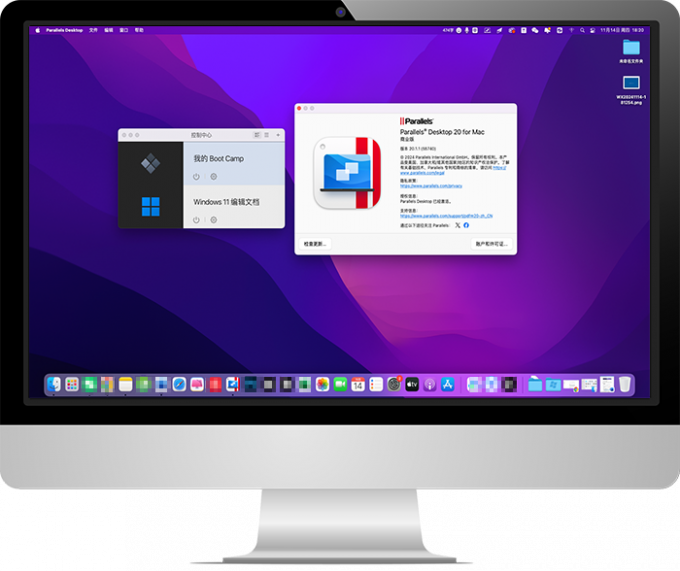
2025Mac虚拟机排行 Mac虚拟机哪个功能最好
随着数字化工作的普及,越来越多的Mac用户需要在不同操作系统间进行任务切换。由于Mac不能安装Windows应用程序并且很多应用程序厂商并未兼容Mac操作系统,所以无论是开发者、设计师,还是普通用户,在Mac上安装虚拟机软件已经成为一种不可或缺的需求。下面给大家介绍一下2025Mac虚拟机排行,Mac虚拟机哪个功能最好的相关内容。...
阅读全文 >

Parallels Toolbox工具箱有什么好用的功能 PD跨平台剪贴板共享怎么开
Parallels Toolbox是Parallels Desktop的工具箱功能,可随同软件一起安装。Parallels Toolbox不仅能提高Parallels Desktop的兼容性,让软件能更流畅地运行,还提供了很多实用的功能,比如截屏、录制视频、识别文本、生成条码等。本文将会介绍Parallels Toolbox工具箱有什么好用的功能,以及PD跨平台剪贴板共享怎么开的内容。...
阅读全文 >